さて、宣言通りお盆休みのミッションとして、海外の御小遣い稼ぎ
事情を紹介していきます。
まず初回は、Rublikというソフトの紹介をしますね。
Rublikとは、ロシア発の計算プログラムサービスです。
・・・と言っても、何かの計算を行えるソフトというわけではなく、あるプロジェクトの
データ処理を、お手伝いをするようなイメージです。よくがん治療の研究をするために
専用ソフトをインストールして協力する、というものがありますが、それと同じイメージ
です。協力代として、報酬が支払われるシステムとなっています。
Rublikは海外向けのソフトのため、残念ながら日本語対応はしておりません。
そこで、登録方法をここで紹介したいと思います。
まずは、下記バナーより公式ページに訪問してください。
公式ページは英語表記ですので、翻訳ソフトを使えばほぼ日本語っぽく
使用出来ます。
さて、トップページの以下のような箇所から、Rublikをダウンロードします。
ダウンロードが完了したら、お次はインストール作業に取り掛かります。
まずはこの画面が表示されます。日本語は残念ながらありませんので、
Englishを選択しましょう。
お次に、次の画面が現れます。これからインストールが始まりますよ!!
というお知らせですので、Nextボタンを押します。
次にスタートフォルダーの設定ですが、特にこだわりがなければ
デフォルトのフォルダーのままでNextボタンを押します。
次はデスクトップにショートカットアイコンを作るかどうかの選択。
まあ、ここもデフォルトで良いと思います。一番下の「Check for and install ・・・」
は、自動でアップデートするかどうかの設定です。
そして、インストール内容の最終確認画面が表示されます。
問題なければInstallボタンを押してください。
インストール中、次の画面で止まることがよくあります。
その場合は、Download and Installボタンを押して、okを押すと次に進みます。
インストールが完了すると、次の画面となります。
迷わずfinishボタンを押してください。
次に、OpenCLのランタイムが入っていない場合は、次の画面が表示されますので、
Download and Installボタンを押します。
・・・が、次のようなエラーが表示されますので、表示されているフォルダ内に生成された
rublik-amd-opencl-autodetectedというファイルを開き、マニュアルでのインストールを実施します。
インストールが始まると、次の画面が現れますので、基本的にはそのままInstallボタンを押します。
基本的にはNextボタンを押すだけ、途中で次の画面が表示されたら、
「I accept the ・・・」を選択して継続します。
インストールが完了したら、Rublikを起動させます。
そうすると、次のような画面が現れます。
ボタンの意味は、以下のとおりです。自分の好みで設定してください。
Yes, for everyone (requires Administrator rights)・・・オールユーザーで自動起動する
Yes, only me・・・今ログインしているユーザーの時のみ自動起動する
No・・・自動起動しない
さて、お次はこんな画面が・・・。OpenCLに非対応の場合にこのような表示が出ますが、
無視して進めることができますので、okボタンを押します。
ここまで来たらあと一歩。ユーザー情報の設定画面が表示されますので、
以下の項目を入力してRegisterボタンを押します。
Email・・・使用するメールアドレスを入力
Password・・・使用するパスワードを入力
Confirm Password・・・パスワードを再入力
Main Currency・・・USDの方を選択
ついに最後の画面。先に設定したメールアドレスとパスワードを
入力します!!
1分程度待つと、ついにRublikが起動しました!!
画面真ん中の大きな数字が、処理速度になります。この速度が速ければ
早いほど、多くの報酬をゲット出来ます。処理速度は、中央ちょっと下の
ゲージで調整出来ます。MAXにすると、パソコンの動作に影響する場合
がありますので、パソコンの処理能力を鑑みて、自分なりに設定してください。
このRublikは、グラフィックボードとCPUの性能で、報酬額大きく変わってきます。
公称値ですと、24時間起動で最大1ドル以上は稼げることもあるそうです。
さて、で貯めた報酬は、paypalなどに金が可能です。
メニューバーの「 Rublik 」→「 Withdraw… 」(Withdrawal)を押すと、次の
画面が表示されます。
金額と支払い方法、そして支払先のメールアドレスを入力して
Withdrawボタンを押せば、報酬をゲット出来ます!!
Rublikは、何度も言いますがソフトを立ち上げておくだけでお小遣いを
稼ぐことができる、素晴らしいソフトです。今のところ、セキュリティ面の問題は
発生していませんし、広告の表示もされないので本当にお手軽で安全!!
是非インストールしてみてください。
Rublikへの登録はこちらからお願いします。